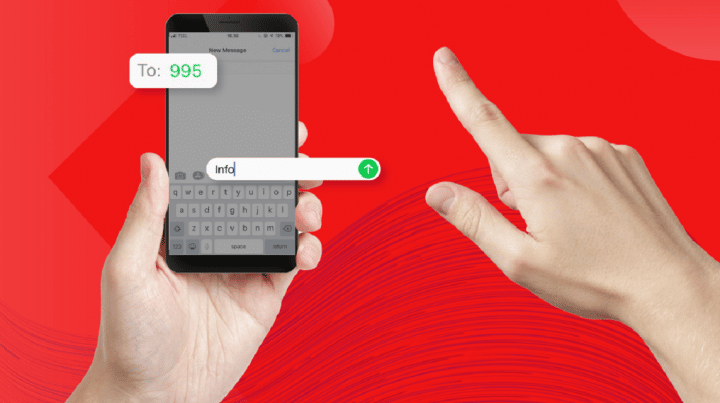안녕 비시저스, 이번에는 인스턴트 메시징 서비스, 즉 왓츠앱 또는 WA. 특히 WhatsApp 메시지를 편집하는 방법에 대해.
현재 WA는 사용자를 위한 "메시지 편집" 기능을 공식적으로 출시했습니다. 메시지 편집 기능을 사용하면 보낸 메시지를 변경할 수 있습니다.
이것은 물론 WhatsApp 메시지에서 오타를 자주 범하는 사용자에게 유용할 것입니다.
일상 생활에서 우리는 종종 메시지를 입력하거나 보낼 때 실수를 합니다. 오타가 있거나 부적절한 메시지가 포함된 메시지를 보냈습니까? 그렇다면 이 WhatsApp 메시지 편집 기능은 Vicigers의 구원자가 될 것입니다.
메시지를 삭제하고 오류를 수정하는 새 메시지를 보내는 대신 이제 메시지를 쉽게 편집할 수 있습니다.
이 새로운 WhatsApp 기능에 대해 궁금하셨겠죠? 그럼 자세한 내용은 보도록 하겠습니다!
또한 읽으십시오: Android 및 iOS 전화에서 WhatsApp 웹을 사용하는 방법
WhatsApp 채팅 편집 기능

WhatsApp은 사용자가 보낸 메시지를 쉽게 편집할 수 있는 최신 기능을 출시했습니다. 메시지 편집 기능을 사용하면 사용자는 더 이상 잘못된 메시지를 삭제하거나 별도의 수정 사항을 보낼 필요가 없습니다.
WA 메시지 편집 기능을 통해 사용자는 보낸 메시지의 내용을 변경하거나 메시지를 보낸 후 갑자기 마음이 바뀔 수 있습니다.
메시지 편집 기능은 사용자가 대화의 맥락을 잃지 않고 보낸 메시지나 오타를 수정하려는 상황에서 매우 유용합니다.
예를 들어 Vicigers가 잘못 입력하거나 부적절한 메시지를 보내면 혼란스러운 흔적을 남기지 않고 직접 편집할 수 있으므로 더 이상 Vicigers가 걱정할 필요가 없도록 수정했습니다.
WhatsApp 채팅 편집 기능을 사용하려면 편집하려는 메시지를 열고 사용 가능한 "편집" 옵션을 선택하기만 하면 됩니다.
그 후 메시지 텍스트는 15분 이내에 필요에 따라 편집할 수 있으며 메시지 수신자가 읽지 않았습니다.
또한 사용자는 변경된 메시지가 모든 수신자에게 명확한지 확인하기 위해 메시지 변경 기록을 볼 수 있습니다.
그러나 WhatsApp 메시지 편집 기능에는 알아야 할 몇 가지 제한 사항이 있음을 기억하는 것이 중요합니다.
예를 들어, 보낸 메시지는 메시지를 보낸 후 15분 제한 시간이 경과하거나 받는 사람이 메시지를 읽은 후에는 편집할 수 없습니다. 또한 메시지 변경 사항은 메시지 기록 보기에서도 볼 수 있습니다.
몇 가지 제한 사항이 있지만 WhatsApp 메시지 편집 기능은 메시지를 편집할 수 있기 때문에 여전히 사용자가 진정으로 바라는 혁신이 될 것입니다.
이렇게 하면 잘못 입력되었거나 부정확한 메시지를 수정하는 데 드는 시간과 노력을 절약할 수 있습니다.
이 기능은 또한 대화의 혼란 가능성을 줄이고 WhatsApp 메시지를 통해 의사소통할 때 보다 원활한 사용자 경험을 제공합니다.
그 외에도 우리는 WhatsApp이 사용자 경험을 개선하기 위해 최신 업데이트와 기능을 계속해서 가져올 것임을 알아야 하는 사람이 몇 명인지 알아야 합니다.
이 메시지 편집 기능은 WhatsApp이 더 나은 서비스를 제공하고 사용자의 요구를 충족하기 위해 계속 노력하는 방법을 보여주는 명확한 예입니다.
따라서 이 기능을 통해 사용자는 전송된 메시지에서 오타에 대한 걱정이나 마음을 바꾸지 않고 보다 자신 있고 효율적으로 커뮤니케이션할 수 있습니다.
WhatsApp 메시지를 편집하는 방법

WhatsApp에서 메시지를 편집하는 방법은 매우 쉽습니다. 보낸 채팅을 지금 바로 편집할 수 있습니다.
WA 메시지를 편집하는 방법은 다음과 같습니다.
- WhatsApp 애플리케이션을 열고 휴대폰에 WhatsApp 애플리케이션을 설치했는지 확인하세요.
- 메시지를 편집할 채팅을 선택합니다. 그런 다음 팝업 메뉴가 나타날 때까지 수정하려는 메시지를 길게 누릅니다.
- 팝업 메뉴가 나타난 후 "편집"을 선택한 후 편집 모드로 연결되는 "편집" 옵션을 선택합니다.
- 메시지 편집 편집 모드에 진입한 후 편집하려는 메시지의 텍스트를 변경할 수 있습니다. 메시지를 탭하고 편집을 시작하십시오.
- 그런 다음 메시지 편집을 마친 후 변경 사항을 저장하고 체크 아이콘 또는 "보내기" 버튼을 탭하여 변경 사항을 저장합니다. 수정된 메시지가 채팅의 원본 메시지를 대체합니다.
- 변경 사항을 저장한 후 편집 표시에 주의하십시오. 편집된 메시지 아래에 "편집됨" 표시가 나타납니다. 메시지가 변경되었음을 수신자에게 알립니다.
- 시간 제한 15분 및 읽지 않음, 보낸 후 특정 시간 내에만 메시지를 편집할 수 있음을 명심하십시오. 시간 제한이 만료된 후에는 메시지를 더 이상 편집할 수 없습니다.
- 메시지 편집 시 수신자의 맥락과 이해에 영향을 미칠 수 있으므로 편집 시 주의하십시오. 오해를 피하기 위해 메시지를 신중하게 편집하십시오.
- 현명하게 사용하십시오. 메시지 편집 기능은 오타를 수정하거나 이전 메시지를 향상시키는 데 유용한 도구입니다. 현명하게 사용하고 메시지 수신자를 존중하십시오.
- 애플리케이션 버전에 주의를 기울이고 사용 가능한 메시지 편집 기능을 즐길 수 있도록 최신 WhatsApp 버전을 사용하고 있는지 확인하세요. 앱을 정기적으로 업데이트하여 모든 업데이트된 기능이 포함된 최신 버전을 사용하세요.
다음은 메시지를 편집하는 방법에 대한 몇 가지 단계입니다. 왓츠앱. 재미있게 메시지를 편집하고 더 잘 소통하세요!
또한 읽으십시오: 2023년 WhatsApp GB 사용 방법
따라서 더 이상 WhatsApp에서 보낸 메시지의 실수에 대해 걱정할 필요가 없습니다. 메시지 편집 기능을 사용하면 보낸 메시지를 삭제할 필요 없이 쉽게 변경할 수 있습니다. 더 쉽고 효율적이며 물론 더 편안합니다.
그러나 메시지 편집 기능은 책임감 있게 사용해야 한다는 점을 기억하는 것이 매우 중요합니다.
어떤 사람들은 이 기능을 이용하여 나쁜 의도로 보낸 메시지를 수정하려고 할 수 있기 때문입니다.
따라서 이 메시지 편집 기능을 사용할 때 무결성과 정직성을 유지하는 것이 중요합니다.
또한 읽으십시오: 커플의 WhatsApp을 5분 이내에 탭하는 방법!
VCGamers 뉴스에서 최신 기술 및 가제트 뉴스를 확인하십시오. 따라서 저렴하고 빠르고 안전한 충전 게임을 원하는 분들은 바로가기 VCGamers 마켓플레이스 예!